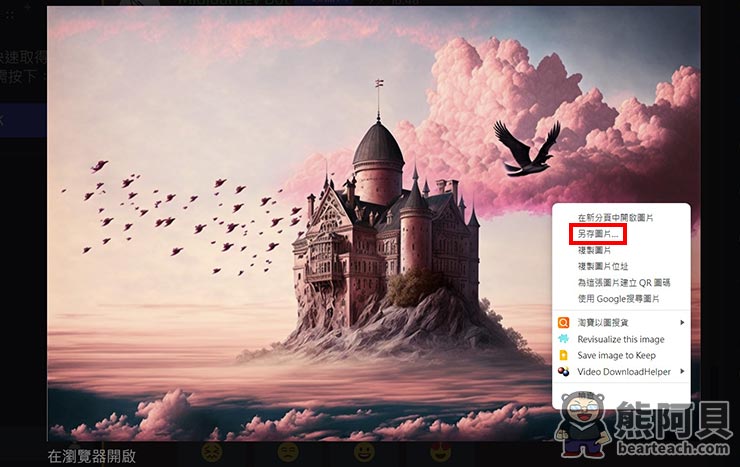MidJourney AI繪圖技術越來越成熟,還有創作者用MJ畫圖得獎,MJ AI軟體的操作方式非常簡單,即使不會畫圖也可以輕鬆成為圖像創作者。
這篇會教大家如何輸入關鍵字、生成圖片,以及生成圖片後,MidJourney出現所有按鈕的用途,只要看完這篇,就可以讓MJ畫出圖片囉!
如何加入MidJourney?
【MidJourney AI繪圖官網】https://midjourney.com
進入MidJourney AI繪圖官網,點選Join the Beta。
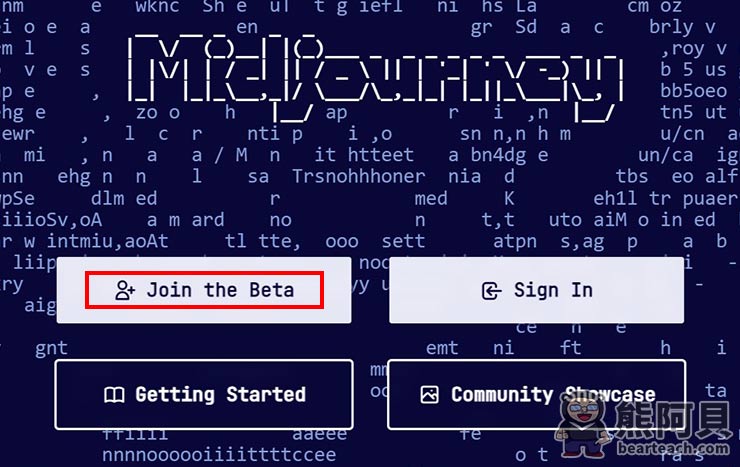
按下接受邀請。
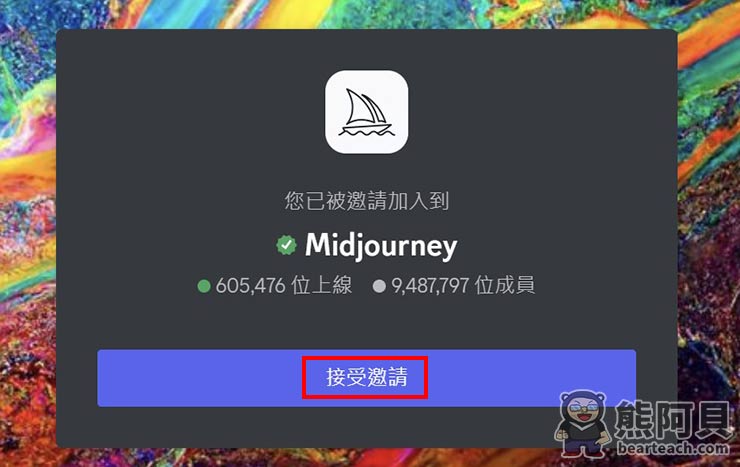
如何用MidJourney繪圖?
在GENERAL IMAGE GEN選單選到任一聊天室。
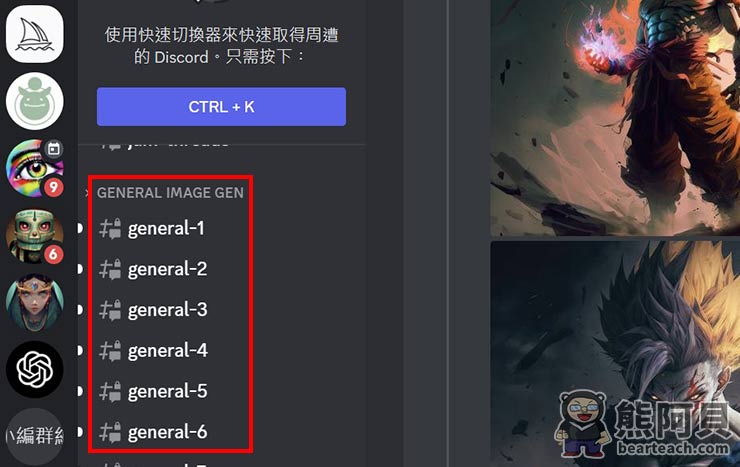
進入聊天室後,在下方的對話框輸入/,再選到/imagine。
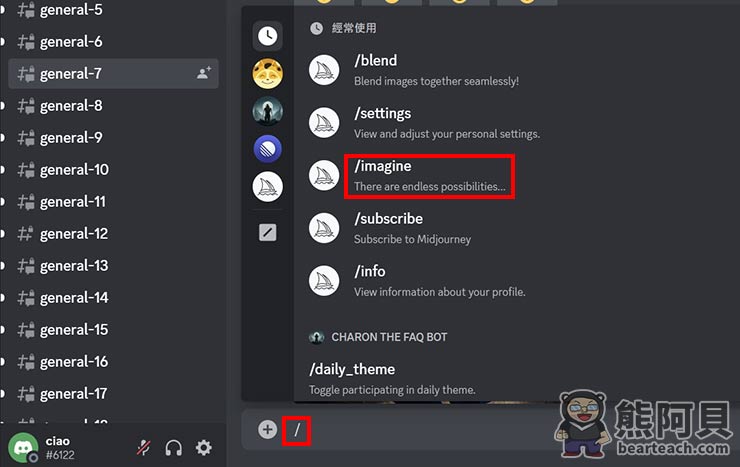
- 在對話框輸入關鍵詞,每段關鍵詞後用,空格分開。
- 最後可再輸入尺寸的指令 –ar 3:2 表示生成寬高比3:2的圖。
- 更多指令教學請看文章。
- 輸入完指令後按下鍵盤上的enter鍵。
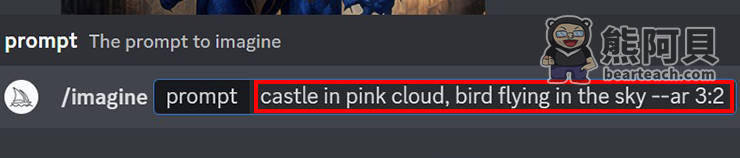
大約一分鐘時間,mj會畫好圖片,拖曳右側滑桿找到我們的圖,因為很多人都在使用mj算圖,mj會一直插入大家算出來的圖,如果想要只看到自己的圖,不被其他人打擾,可以看這篇文章https://bearteach.com/ciao/8941。
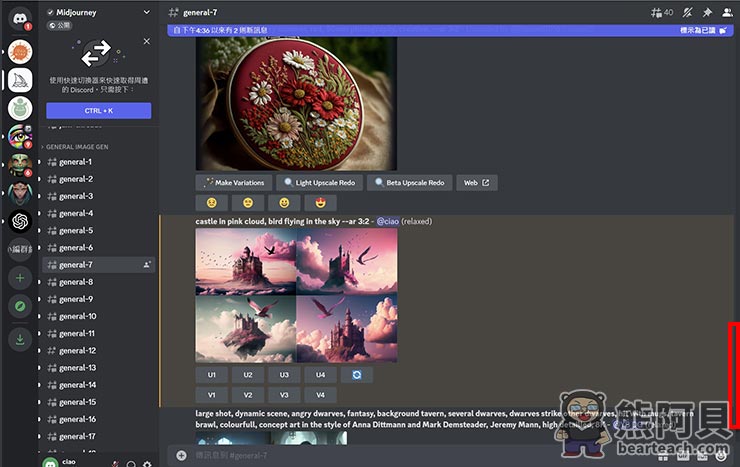
MJ生成圖片後,在圖片下方會有9個按鈕,代表意思如下 :
- 數字1~4,分對應到上方的圖片。
- U表示Upscale高檔,會生成大圖。
- V表示Variety變化,會生成4張類似的圖片。
- 最右側的符號表示重新生成4張圖。
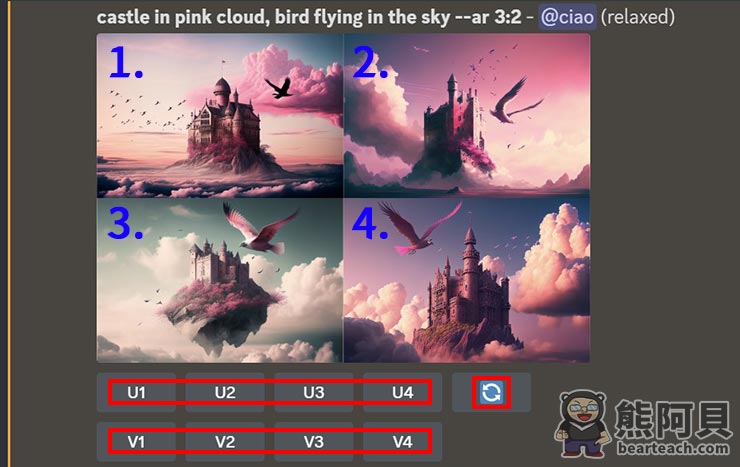
如果像要依據第一張圖生成4張變化的圖,就選到V1。
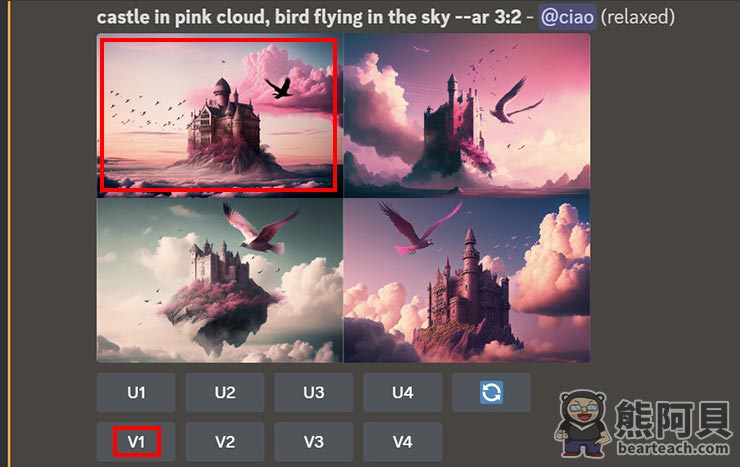
- 如果有開啟Remix功能的朋友會跳出以下選單,可以在框框內再輸入關鍵詞,再按下提交。
- 沒有開啟此功能的朋友跳過此步驟,不會影響算圖結果。
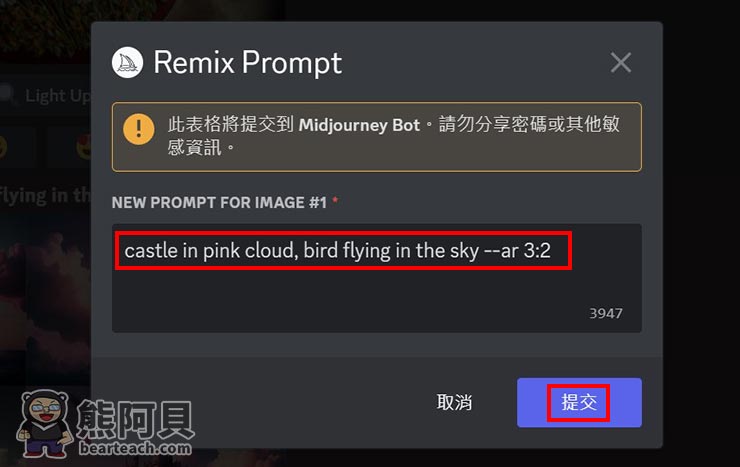
按下V1後會再生成4張圖,如果想要針對第2張圖生成大圖,就按下U2。每次按下U系列的鍵,生成出來的圖都會有些許差異,如果想要看到些許變換的圖可以多按幾次U系列的鍵。
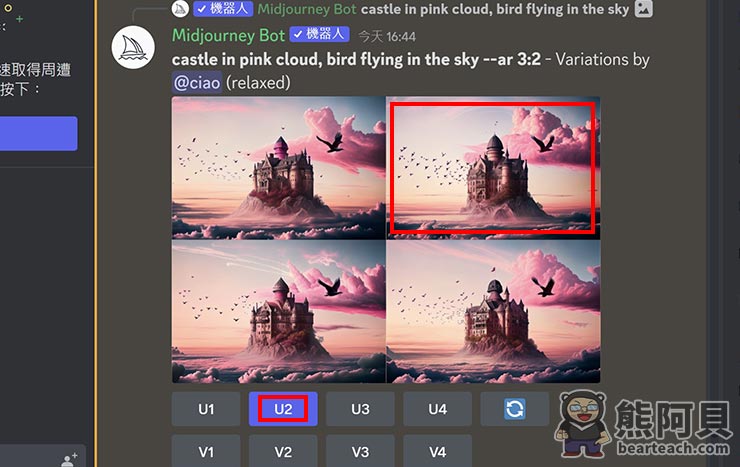
按下U系列的鍵,生成大圖後,也會顯示其它按鍵,其作用如下說明 :
- Make Variations : 再繼續生成4張變化圖。
- Light Upscale Redo : 生成光線較柔和的圖。
- Beta Upscale Redo : 套用Beta算圖模式,生成新的圖片。
- Web : 另外開啟midjourney藝廊視窗。
- 表情符號 : 用符號為生成圖片的喜愛程度評分,大家可以常點選表情符號,將對圖片的喜好回饋給MJ,MJ有時也會贈送快速算圖時數唷!
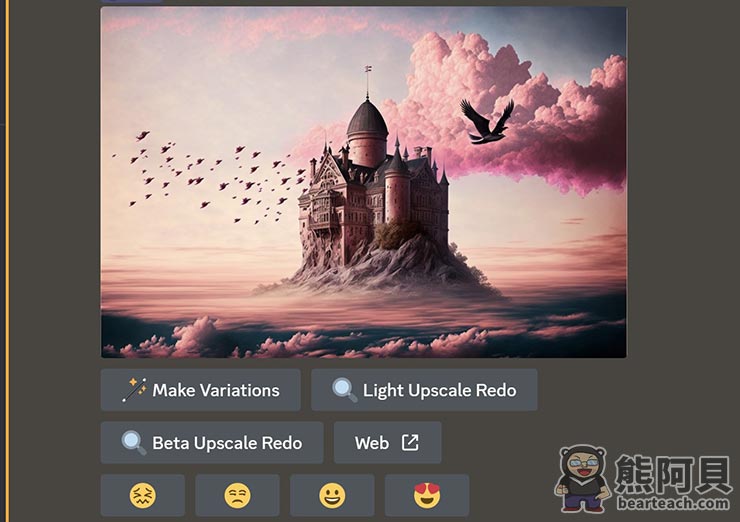
如何下載MidJourney繪畫的圖片?
對要下載的圖片,按下滑鼠左鍵,圖片放大後,再點選滑鼠右鍵,按下另存圖片。